Kopírovanie na obe strany papiera (obojstranné)
Znížte množstvo spotrebovaného papiera vďaka kopírovaniu na obe strany papiera.
- Pred začiatkom obojstranného kopírovania si musíte zvoliť rozloženie obojstranného kopírovania z nasledujúcich možností.
- Rozloženie vášho originálneho dokumentu určuje, ktoré z rozložení pre obojstranné kopírovanie by ste si mali vybrať.
- (Pre modely ADF) Na dôležité alebo jemné dokumenty používajte sklo skenera zariadenia.
- (Pre modely ADF) Na použitie funkcie automatického obojstranného kopírovania musíte vložiť dokument do ADF.
- Ak chcete manuálne vyhotoviť obojstranné kópie obojstranných dokumentov, použite sklo skenera.
- Pri použití možnosti obojstranného kopírovania vyberte veľkosť papiera A4.
- Na výšku
- Obojstranné na obojstranné
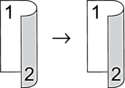
- Jednostranné na obojstranné (s prevrátením okolo dlhej strany)
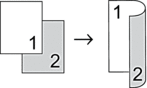
- Jednostranné na obojstranné (s prevrátením okolo krátkej strany)
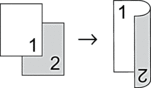
- Na šírku
- Obojstranné na obojstranné
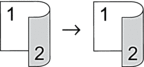
- Jednostranné na obojstranné (s prevrátením okolo dlhej strany)
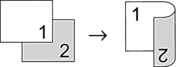
- Jednostranné na obojstranné (s prevrátením okolo krátkej strany)
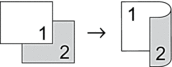
DCP-L2600D/DCP-L2620DW/DCP-L2622DW/DCP-L2627DW/DCP-L2627DWXL/DCP-L2627DWE/DCP-L2640DN/MFC-L2802DN/MFC-L2800DW/MFC-L2802DW/MFC-L2827DWXL/MFC-L2827DW/MFC-L2835DW
- Vykonajte jednu z nasledujúcich činností:
Pre modely MFC
Stlačte
 (Copy (Kopírovanie)).
(Copy (Kopírovanie)). Pomocou číselnej klávesnice zadajte požadovaný počet kópií.
Pre modely DCP
Stlačením
 alebo
alebo  zadajte požadovaný počet kópií.
zadajte požadovaný počet kópií.
- Vykonajte jednu z nasledujúcich činností:
Stlačte 2-sided (Duplex).
Stlačte Options (Voľby) alebo Copy/Scan Options (Voľby kopírovania/skenovania).
Stlačením
 alebo
alebo  vyberte [Obojstranny] a potom stlačte OK.
vyberte [Obojstranny] a potom stlačte OK.
- Stlačením
 alebo
alebo  zobrazte [Rozl. dlh.] alebo [Rozl. krat.] a potom stlačte OK.
zobrazte [Rozl. dlh.] alebo [Rozl. krat.] a potom stlačte OK. - Vyberte prevrátenie pozdĺž dlhej alebo krátkej strany.
- Stlačením
 alebo
alebo  zobrazte [Dlhy okraj] alebo [Na vysku] a potom stlačte OK.
zobrazte [Dlhy okraj] alebo [Na vysku] a potom stlačte OK. - POZNÁMKA
- (Pre DCP-L2600D/DCP-L2620DW/DCP-L2622DW/DCP-L2627DW/DCP-L2627DWXL/DCP-L2627DWE/DCP-L2640DN/MFC-L2802DN/MFC-L2800DW/MFC-L2802DW/MFC-L2827DWXL/MFC-L2827DW/MFC-L2835DW) Ak vyberiete možnosť [Dlhy okraj], nebudete môcť použiť ADF. Použite sklo skenera.
- Stlačte Start (Štart).Keď vložíte dokument do ADF, zariadenie strany naskenuje a začne tlačiť.Ak používate sklo skenera, prejdite na ďalší krok.
- Keď zariadenie naskenuje stranu, umiestnite na sklo skenera ďalšiu stranu a potom stlačením
 naskenujte ďalšiu stranu.
naskenujte ďalšiu stranu. - Po naskenovaní všetkých strán vyberte stlačením
 možnosť [Nie].
možnosť [Nie].
DCP-L2660DW/DCP-L2665DW/MFC-L2860DWE/MFC-L2860DW/MFC-L2862DW/MFC-L2922DW
- Stlačte
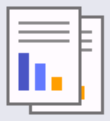 ([Kopir.]).
([Kopir.]). - Zadajte počet kópií.
- Stlačte [Moznosti].
- Stlačením
 alebo
alebo  zobrazte možnosť [2-stranna kopia] a potom stlačte [2-stranna kopia].
zobrazte možnosť [2-stranna kopia] a potom stlačte [2-stranna kopia]. - Stlačením
 alebo
alebo  zobrazte voľby rozloženia a potom stlačte požadovanú voľbu.
zobrazte voľby rozloženia a potom stlačte požadovanú voľbu. - POZNÁMKA
- (Pre DCP-L2660DW/DCP-L2665DW/MFC-L2860DWE/MFC-L2860DW/MFC-L2862DW) Ak vyberiete možnosť [2-str.⇒2-str.], nebudete môcť použiť ADF. Použite sklo skenera.
- Po dokončení stlačte [OK].
- Stlačte [Start]. Keď vložíte dokument do ADF, zariadenie strany naskenuje a začne tlačiť.Ak používate sklo skenera, prejdite na ďalší krok.
- Keď zariadenie naskenuje stranu, umiestnite na sklo skenera ďalšiu stranu a potom stlačením [Pokrac.] naskenujte ďalšiu stranu.
- Po dokončení skončite stlačením [Dokoncit].
Bola táto stránka užitočná?



